如何把win11开始菜单修改为win10
Win11系统的开始菜单设计与Win10有很大的区别,有些用户可能更倾向于Win10的开始菜单风格,若想将Win11系统的开始菜单修改为Win10样式,可以通过一些简单的操作来实现。接下来我们将介绍如何将Win11系统的开始菜单修改为Win10风格,让您在使用系统时更加舒适和便捷。
操作方法:
1.同时按下【win+R】键,打开运行。输入【regedit】按下回车键打开注册表。
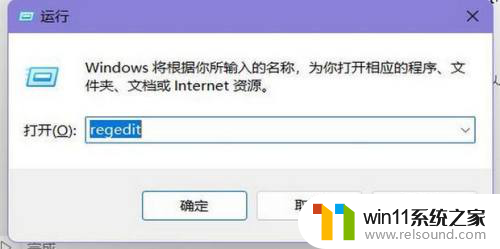
2.转到【计算机\HKEY_CURRENT_USER\Software\Microsoft\Windows\CurrentVersion\Explorer\Advanced】路径。
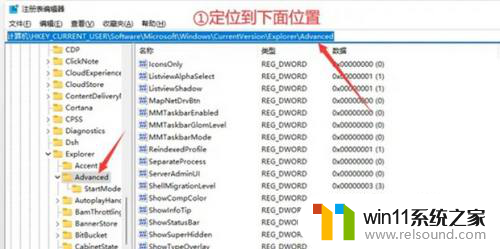
3.右键点击Advanced,选择新建【DWORD(32位)值】。
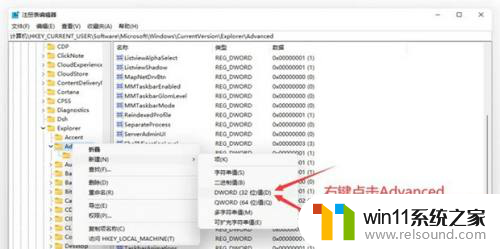
4.把新建的值重命名为:【Start_ShowClassicMode】,双击Start_ShowClassicMode修改数值为【1】。
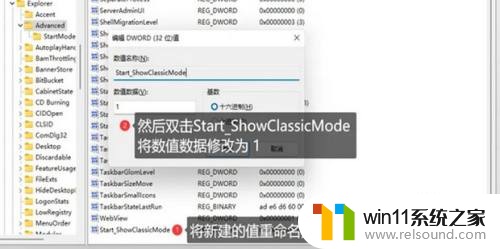
5.如图所示,这样就把win11系统的界面开始菜单变回了win10的了。
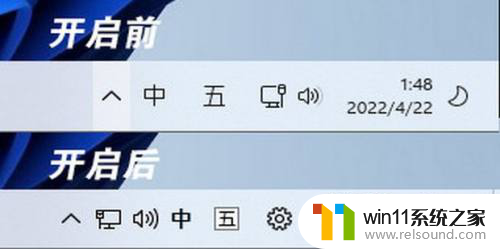
以上是如何将Win11的开始菜单修改为Win10的全部内容,如果你遇到这种情况,可以根据我的方法来解决,希望对大家有所帮助。















